第1章 ProENGINEER Wildfire使用简介
第一章 ProENGINEER Wildfire 5.0的工作环境和基础操作
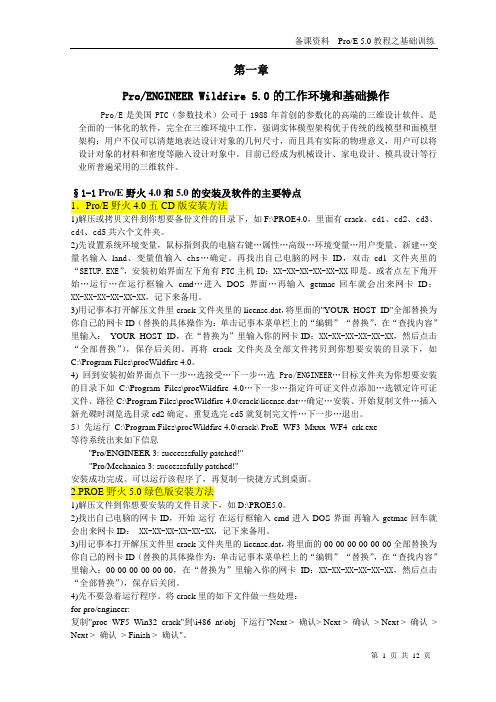
第一章Pro/ENGINEER Wildfire 5.0的工作环境和基础操作Pro/E是美国PTC(参数技术)公司于1988年首创的参数化的高端的三维设计软件。
是全面的一体化的软件,完全在三维环境中工作,强调实体模型架构优于传统的线模型和面模型架构;用户不仅可以清楚地表达设计对象的几何尺寸,而且具有实际的物理意义,用户可以将设计对象的材料和密度等融入设计对象中。
目前已经成为机械设计、家电设计、模具设计等行业所普遍采用的三维软件。
§1-1 Pro/E野火4.0和5.0的安装及软件的主要特点1.Pro/E野火4.0五CD版安装方法1)解压或拷贝文件到你想要备份文件的目录下,如F:\PROE4.0,里面有crac k、cd1、cd2、cd3、cd4、cd5共六个文件夹。
2)先设置系统环境变量,鼠标指到我的电脑右键…属性…高级…环境变量…用户变量、新建…变量名输入lan d、变量值输入chs…确定。
再找出自己电脑的网卡ID,双击cd1文件夹里的“SETUP.EXE”,安装初始界面左下角有PTC主机ID:XX-XX-XX-XX-XX-XX即是。
或者点左下角开始…运行…在运行框输入cmd…进入DOS界面…再输入getmac-回车就会出来网卡ID:XX-XX-XX-XX-XX-XX,记下来备用。
3)用记事本打开解压文件里crack文件夹里的license.dat,将里面的"YOUR_HOST_ID"全部替换为你自己的网卡ID(替换的具体操作为:单击记事本菜单栏上的“编辑”-“替换”,在“查找内容”里输入:YOUR_HOST_ID,在“替换为”里输入你的网卡ID:XX-XX-XX-XX-XX-XX,然后点击“全部替换”),保存后关闭。
再将crack文件夹及全部文件拷贝到你想要安装的目录下,如C:\Program Files\proeWildfire 4.0。
4) 回到安装初始界面点下一步…选接受…下一步…选Pro/ENGINEER…目标文件夹为你想要安装的目录下如C:\Program Files\proeWildfire 4.0…下一步…指定许可证文件点添加…选锁定许可证文件、路径C:\Program Files\proeWildfire 4.0\crack\license.dat…确定…安装、开始复制文件…插入新光碟时浏览选目录cd2确定、重复选完cd5就复制完文件…下一步…退出。
ProENGINEER Wildfire 5.0实例教程01

1.3 文 件 管 理
1.3.2.打开文件 打开文件也有3种方式。 (1) 执行“文件”|“打开”命令。 (2) 单击工具栏图标(打开现有对象)。 (3) 使用快捷键Ctrl+O。 使用该方式之一打开图形文件,系统弹出“文件 打开”对话框。如图1.27所示 该对话框中有关重要选项的含义如下:
1.4 图层的管理
图层的功能是将不同的特征或图素放置到不同的 图层中,用户可以通过设置图层中的图素显示或 隐藏来管理各种复杂的图形零件。当用户运用 Pro/ENGINEER设计复杂的产品时,在有限 的绘图区内有过多的几何图素重叠交错,不仅影 响绘图区的美观与整齐,还给设计者带来许多设 计上的不便,这时就需要应用软件提供的图层功 能。熟练运用图层功能不仅能提高设计速度,而 且还能减少出错的机会。
1.3 文 件 管 理
文件管理包括新建文件、打开文件、保存文件、保存副 本、镜像零件、重命名、拭除或删除文件等方面的内容。 1.3.1.新建文件 新建文件有以下3种方式。 (1) 执行“文件”|“新建”命令。 (2) 单击工具栏图标(创建新对象)。 (3) 使用快捷键Ctrl+N。 使用该方式之一,系统打开“新建”对话框。 在“新建”对话框中,首先选择“类型”选项组中的选 项,然后选择“子类型”选项组中的选项,系统默认选 择类型为,在“名称”文本框中用户可以自设文件名, 或者使用系统默认的文件名。另外,系统内建有默认模 板,单位为英制,可以使用该默认模板或者自己选择模 板。
1.4 图层的管理
1.4.1 图层的分类 在设计过程中,单靠图层号来区分所有图层是不 够的,因此用户可以按实际需要对图层进行合理 的分类,将不同的特征或基准赋予不同的图层组, 如基准层组、曲面层组、曲线层组和坐标系层组 等。 打开图层的方式有3种。 (1) 在菜单栏中执行“视图”|“层”命令。 (2) 在模型树窗口中执行“显示”|“层树”命令。 (3) 单击“视图”工具栏中的“图层”按钮。
第1章 开始ProE Wildfire 5.0之旅1

• 1.1.1 Pro/E Wildfire 5.0的功能
Pro/E 5.0软件的功能非常强大,使用它可以进行 零件设计、零件装配、工程图绘制、曲面设计、 钣金件设计和模具开发与设计制造、有限元分析、 机构运动仿真等工作。这些功能是借助不同的功 能模块来完成的。
零件设计
工程图 绘制
打开7-3_start.prt
组件设计模块:该模块用来管理组件、特征和元 件的装配工艺流程。
详细绘图模块:使用该模块可以创建和处理3D模 型的工程图,可以将尺寸、注释等信息从3D模型 直接输出到视图中。
曲面模块:使用该模块可以创建和编辑模型上的 曲面和曲线。
制造模块:使用该模块可以设置并运行NC(数字 控制)机床,创建装配过程序列,创建材料清单, 生成坐标测量加工(CMM)检查程序。 模具设计与铸造模块:使用该模块可以模拟模具 的制作过程,设计压模组件和元件,以及准备加 工铸件等。 钣金件模块:借助该模块可以使用标准特征设计 钣金件,如壁、切口、裂缝、折弯、冲孔、凹槽 和拐角止裂槽等。还可编制程序来利用NC机床创 建零件。
浏览器
状态栏
单击拆分条箭 头区可扩展一 侧区域,并隐 藏另一侧区域
选取过滤器
启动Pro/E后,选择“文件”>“新建”菜单或单 击工具栏中的“新建”按钮,均可打开 “新建” 对话框。选择默认的新建文件类型(“零件”) 与子类型(“实体”),单击“确定”按钮,可 进入零件设计环境。
• 1.2.1 菜单栏与工具栏
“模型显示” 工具栏,单击 不同按钮,可 以不同方式显 示实体模型
“基准”工具栏,单 击“草绘工具”按钮 可进入草绘画面,单 击其余按钮可分别创 建基准面、基准轴等
“基础特征”工具栏, 用来创建拉伸、旋转等 基础特征
第1章 ProENGINEERWildfire4基础

第1章 P r o /E N G I N E E R W i l d f i r e 4基础 本章是入门篇,目的是让读者对Pro/ENGINEER 及其数控加工模块有一个大致的了解,为后续的学习做铺垫。
主要介绍了Pro/ENGINEER 软件的特点、功能、数控加工解决方案和Pro/ENGINEER 基本知识等,并通过一个入门实例介绍数控加工的基本操作及流程。
Pro/ENGINEER Wildfire 4简介用户界面系统颜色制造菜单鼠标与键盘文件操作入门实例——凸台加工本章要点 本章案例1.1 Pro/ENGINEER Wildfire 4野火版本简介PTC为全球40000多家企业提供了领先的产品生命周期管理(PLM)、内容管理和动态发行解决方案。
PTC客户包括制造、发行、服务、政府以及生命科学等行业中全球最具创新的企业。
PTC已被列入标准普尔500(S&P 500)和罗素2000(Russell 2000)指数。
信息技术研究机构Gartner公司研究总监Marc Halpern说:“离散型制造商所需的是一种能在快节奏的全球化环境中帮助他们赢得竞争优势的产品开发系统。
他们必须优化产品开发流程,采用最新的设计解决方案,以此来提高生产效率,缩短产品上市时间,提升产品质量并降低成本。
”PTC公司日前宣布其MCAD/CAM/CAE软件的主要版本Pro/ENGINEER Wildfire野火版4(PTC一体化产品开发体系的重要部分)隆重上市。
Pro/ENGINEER Wildfire野火版4蕴涵了丰富的最佳实践,可以帮助用户更快、更轻松地完成工作。
该版本是PTC有史以来质量最高的Pro/ENGINEER版本。
目前日益复杂的产品开发环境要求工程师在不影响质量的前提下压缩开发周期,从而缩短上市时间。
为了成功地解决这个问题,工程师正在努力寻找能够提高整个产品开发过程中个人效率和流程效率的解决方案。
Pro/ENGINEER Wildfire 4重点解决了这个具体问题。
第1章ProE5.0的工作界面

启动Pro/ENGINEER Wildfire 5.0有下列两种方法。 (1) 双击桌面上Pro/ENGINEER Wildfire 5.0快捷方式图标。 (2) 单击任务栏上的“开始”| “程序”| PTC | Pro ENGINEER | Pro ENGINEER。
话框。 第2步,选择目标路径设置工作目录。 第3步,单击“确定”按钮。
图1-22 “选取工作目录”对话框
1.4.8 关闭窗口
关闭当前模型工作窗口,调用命令的方式如下: 菜单: 执行“文件”|“关闭窗口”命令,或者执行“窗口”|“关闭”命令。 图标: 单击当前模型工作窗口标题栏右端的 图标按钮。
1.5 退出Pro/ENGINEER Wildfire 5.0的方法
1.3 模型的操作
1.3.1 模型的显示
在Pro/ENGINEER中模型的显示方式有四种,可以单击下拉菜单“视图”|“显示 设置”|“模型显示”命令,在“模型显示”对话框中设置 ,也可以单击系统工 具栏中下列图标按钮来控制。 (1) 线框:使隐藏线显示为实线,如图1-6所示。 (2) 隐藏线:使隐藏线以灰色显示,如图1-7所示。 (3) 无隐藏线:不显示隐藏线,如图1-8所示。 (4) 着色:模型着色显示,如图1-9所示。
图1-6 “线框”显示方式
图1-7 “隐藏线”显示方式
图1-8 “无隐藏线”显示方式
图1-9 “着色”显示方式
1.3.2 模型的观察
为了从不同角度观察模型局部细节,需要放大、缩小、平移和Байду номын сангаас转模型。在 Pro/ENGINEER中,可以用三键鼠标来完成下列不同的操作。
(1)旋转:按住鼠标中键+移动鼠标。 (2)平移:按住鼠标中键+Shift键+移动鼠标。 (3)缩放:按住鼠标中键+Ctrl键+垂直移动鼠标。 (4)翻转:按住鼠标中键+Ctrl键+水平移动鼠标。 (5)动态缩放:转动中键滚轮。 另外,系统工具栏中还有以下与模型观察相关的图标按钮,其操作方法非常类似
Pro-ENGINEER Wildfire 5.0产品设计及加工制造项目教程第1章 ProE基础

视图
模型显示
基准显示
4 模型树窗口:反应模型的特征组成。 5 绘图窗口:
6信息窗口: 反映建模过程信息
信息窗口
选择过滤器4 5 新建文件 新建 打开与关闭文件 保存文件 保存 拭除文件 删除文件 删除
打开或关闭
拭除
返回
1 新建文件:
(1)单击图标 或单击下拉菜单【文件】→【新建】 (2)弹出对话框: 选择模板: 共有10个模板 常用模板:草绘、零件、 装配、工程。 选择单位: 缺省单位为英制单位 Inbs_part_solid 改换为公制单位 mmns_part_solid 勾选“使用缺省模板”
返回
课后练习:
1 熟悉Pro/Engineering 5.0系统的启动操作; 2 熟悉系统的操作界面; 3 创建方形垫圈零件模型。
返回
返回
2 打开文或关闭文件:
(1)打开文件: 单击图标或单击下拉菜单【文件】→【打开】,弹出对话框 (2)关闭文件: 单击下拉菜单【文件】→【关闭窗口】,可关闭当前窗口文件, 但是该文件仍保留在内存中
(3)激活文件窗口 :
单击下拉菜单【窗口】→【激活】,可将文件激活
选择文件
单击打开 返回
3 保存文件:
返回
六 建模初步体验:
1 项目导入 导入 提示 2 建模过程提示 3 建模的基本操作步骤 步骤
返回
1 项目导入:
根据图中结构、尺寸要求创建三维零件模型文件
返回
2 建模提示:
方形垫圈零件建模由两个基本单元(特征)组成,方板特征和
钻孔特征
返回
3 建模基本操作步骤:
1 新建文件,文件类型为“零件”,选择公制模板 “mmns_part_solid” 2 创建第一个拉伸加材料特征——方板特征。 3 创建第二个拉伸切材料特征——圆孔特征。
Pro-ENGINEER Wildfire4.0应用与实例教程 (1)

图1-2 Pro/E野火版4.0工作界面Βιβλιοθήκη 第1章 Pro/E应用基础
1.2 窗口介绍
1.2.1 标题栏
标题栏会显示应用程序和打开零件模型的名称,“活动的”表示当前模型 窗口处于激活状态。Pro/E是多文档应用程序,可以同时打开多个相同或 不同的模型窗口,但只能有一个窗口保持激活状态。
1.2.2 菜单栏
图1-4 “文件”工具栏 图1-5 “编辑”工具栏
图1-6 “视图”工具栏
图1-7 “模型显示”工具栏
图1-8 “基准显示”工具栏
2.特征工具栏 进入Pro/E的零件模式时,窗口右侧的特征工具栏中放置了常见的特征, 便于用户查找。可以依据作用的不同,分为基准、基本特征、工程特征和 编辑特征4种类型。 3.定制工具栏 可以定制一个工具栏,放置操作中常用的命令。选取“工具”→“定制屏 幕”命令,系统将会弹出“定制”对话框。
第1章 Pro/E应用基础
1.2.4 主工作区
主工作区可以显示不同的内容,便于用户查看和工作。可以显示的内容如下。 (1)在显示区中浏览文件。 (2)预览零件模型。 (3)作为浏览器显示窗口。 (4)显示零件模型。
图1-15 预览零件模型
第1章 Pro/E应用基础
1.2.5 导航选项卡
导航选项卡包括4个子选项卡。 (1)模型树:以层次顺序树的格式列出设计中的每个对象;在模型树 中,每个项目旁边的图标反映了其对象的类型,如组件、零件、特征或 基准。 (2)文件夹浏览器:类似于Windows的资源浏览器列出文件,可以方便 地打开和查看某一个文件或者文件夹。 (3)收藏夹:类似于IE浏览器的收藏夹功能,可以收藏常用的文件或 者网址。 (4)连链:列出了Pro/E的相关链接,单击某个项目时,就会打开 Pro/E自带的浏览器,连接到相应的项目或者网址。
PROE野火版教程:使用简介

2020年9月27日
11
1.2.4 Pro/ENGINEER WildFire的基
❖ 保存副本
本操作
❖
单击【文件】菜 单中的【保存副 本】选项,系统 显示如图所示的 对话框,输入保 存文件名,选择 相应的文件类型, 单击【确定】按 钮即可
2020年9月27日
图1-8 保存副本对话框
名称)或“在进程中重命 名”(只更改模型在内存 中的文件名称)选项。
提示:任意重命名模型会影响与其相关的装配 模型或工程图,因此重命名模型文件应该慎重
2020年9月27日
4
1.2.2 Pro/ENGINEER Wildfire的工
作环境
❖ Pro/ENGINEER Wildfire的用户操作界面
窗口上方为主菜单和常用工具栏,窗口左侧为隐藏/显示切 换的导航栏。单击导航栏右侧边缘的“>”符号,将显示 “模型树”、“层树”、“资源管理目录”、“网络资源” 等面板。窗口右侧为常用特征命令的快捷工具栏。窗口底 部是信息、状态显示区和特征选择过滤栏。
2ER系统概述
❖ Pro/ENGINEER系统简介
三维建模软件Pro/ENGINEER是美国PTC(参数技术)公 司的大作。自1988年Pro/ENGINEER问世以来,该软件不 断发展和完善,目前已是世界上最为普及的 CAD/CAM/CAE软件之一,基本上成为三维CAD的一个标 准平台。 Pro/ENGINEER广泛应用于机械、模具、工业设计、汽车、 航空航天、家电、玩具等行业,是一个全方位的3D产品开 发软件。它集零件设计、产品装配、模具开发、NC加工、 钣金件设计、铸造件设计、造型设计、逆向工程、自动测 量、机构模拟、压力分析、产品数据管理等功能于一体。
ProE Wildfire 4.0简介及基本操作第一章
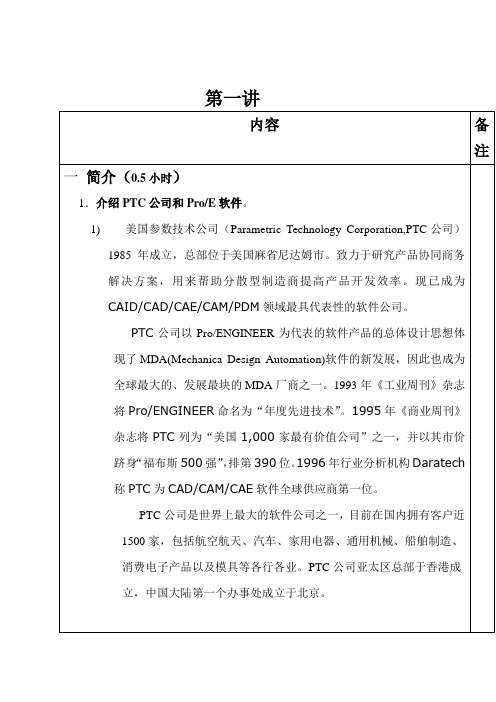
第一讲
屏幕、内存硬盘中删除
约束:
截面3要素:2D几何图形、尺寸、约束。
要点:1、一般情况下外轮廓(截面)一定要封闭,也就是起点和终点重合。
外轮廓的路径只能有一条。
2、外轮廓中可以嵌套(包含)内轮廓,内轮廓也必须封
闭,并且内轮廓不能和外轮廓相交,内轮廓也不能和
内轮廓相交。
3、内轮廓中不能再嵌套内轮廓,也就是说只能嵌套1层,
不能有1层以上的嵌套,如果多于1层,会不符合逻
辑。
4、外轮廓和内轮廓中也不能有重复的图元。
草图绘制技巧
虽然Pro /E具有捕捉设计者意图和参数化草绘的优点。
但是在草绘时还是应该注意培养一些好的习惯,以便设计中减少错误,降低工作
量,注意以下几点:
1、绘制尺寸大致符合实际的草图,如果绘制的草图在尺寸和形状上大致准确,那么在添加、修改尺寸和几何约束时,草图就不会发生大的变化。
在绘制完第一、第二个元素(图素)时,建议立即修改尺寸,这样,以后的元素就会与已经修改尺寸的元素有一定的参考关系,后面绘制的元素就不会在尺寸上有大的差异,便于草图的绘制。
2、对于重复简单的几何元素,可以先草绘其中一个元素的草图,如何采用复制或阵列的的方法生成其他部分,这样可以减少草图中的几何元素数量。
3、一次绘制的图形不要过于复杂,不要试图一次完成一张复杂图形的绘制,最好分几步进行。
用单一实体对象的草图比用多个对象的草图更便于以后操作,复杂的几何形状可以由简单的实体对象组合而成。
4、采用夸大画法。
绘制小角度时,可以先绘制一个大角度,然后修改成小角度。
因为小角度线系统会自动认为时水平或垂直,导致你绘不出来。
Pro_ENGINEER中文野火版4.0基础教程第1章

1.1 Pro/ENGINEER 中文野火版4.0的界面
8.状态栏
状态栏位于Pro/ENGINEER中文野火版4.0界面的底 部。将鼠标放置在菜单栏、工具栏按钮或某些对话框上 时,状态栏左侧将会出现相应的文字提示。状态栏的右 侧有一个过滤器,通过在过滤器中选择适当的选项,可 以对模型中的各种元素进行过滤,从而使选择过程更精 确、更容易。
1.2 常用文件操作
“文件”菜单提供了对文件进行操作的各种命令,本节简要 介绍“文件”菜单中的一些常用命令和一些相关知识,主要包括 新建文件、打开文件、设置工作目录、保存文件与备份文件、拭 除文件与删除文件。
1.1 Pro/ENGINEER 中文野火版4.0的界面
提示:要进入Pro/ENGINEER中文野火版4.0,可以通过以下 两种方法:
(1)双击Pro/ENGINEER中文野火版4.0桌面快捷方
式
。
(2)在WindowsXP系统中,选择“开始”→“所有程 序”→“PTC”→“ProENGINEER”→ 中文野火版4.0的界面
3.工具栏
提示:将鼠标停留在任一按钮上,系统将自动显示该按钮的功能, 如图1-3所示。
1.1 Pro/ENGINEER 中文野火版4.0的界面
4.信息栏
默认状态下,Pro/ENGINEER中文野火版4.0的信息栏位于工具栏的 下方。初始状态下,信息栏中提示“欢迎使用Pro/ENGINEER Wildfire4.0”。在用户使用Pro/ENGINEER中文野火版4.0进行工作的过程 中,系统会结合用户正在进行的操作,通过信息栏提示信息。
2.菜单栏
Pro/ENGINEER中文野火版4.0的菜单栏显示在标题栏的下面。菜单 栏包含文件、编辑、视图、插入和工具等选项,如图1-2所示。
中文版ProENGINEER Wildfire 4.0基础教程

Pro/ENGINEER Wildfire 4.0的新增功能
n
n
n
n
9. 改善DataDoctor Pro/ENGINEER Wildfire 4.0加强了DataDoctor,DataDoctor (IDD)环境提供为您进口的数据修理或再用的工具。 10. 显示逐渐变细的螺纹 在Pro/ENGINEER Wildfire 4.0之前,逐渐变细的螺纹显示效 果是被简化的,在Pro/ENGINEER Wildfire 4.0中,螺纹显示效果 是根据ANSI、ISO和JIS标准来显示的。 11. 设置被显示数值的有效数字 在Pro/ENGINEER Wildfire 4.0中,可以配置新选项, dim_trail_zero_max_places, 设计者可以在default_dec_places中 设置数值显示的有效数字位数。 12. 增加Visual Basic应用程序编程接口(API) Pro/ENGINEER Wildfire 4.0增加了一个新编程的接口Visual Basic,方便更多用户进行二次开发。
n
n
n
n
1. 草图增加识别功能 Pro/ENGINEER Wildfire 4.0能为封闭的线进行视觉上的填充, 可以让我们在建模时,知道有没有把草绘封闭。 2. 自动倒圆角 Pro/ENGINEER Wildfire 4.0的用户可以不加选择为整个模形进 行倒圆角。 3. 增加Import DataDoctor(IDD)功能, Pro/ENGINEER Wildfire 4.0从外部导入IGS、STP等文件,出现 破面的修补变得更简单。 4. 增加surface remove编辑特征 Pro/ENGINEER Wildfire 4.0新增surface remove编辑特征功 能。这功能不仅只对圆角有用,还可以很方便的删除柱子、筋、 穿口、火山口、唇等等。
ProeEngineer Wildfire2.0基础培训教材(YFB-SJ-02-003)

第一章.系统环境简介1.1操作界面打开Pro/ENGINEER野火版,您会发现工作界面与2001版相比有一些不同. 现在的Wildfire用户界面由导航器、一个嵌入的Web浏览器、菜单栏、工具栏、信息区和工作区域等到组成。
如(图1-1)所示:Windows风格的按纽式操作是野火版Pro/ENGINEER与以往版本最大区别。
基础特征的大部份功能都已改进为工具按纽,相比以往瀑布式菜单更加方便。
同时也使得工作区域增大,更利于工作。
1.2鼠标的运用Wildfire2.0中的鼠标使用与2001版区别很大.它舍弃了2001版中按住Ctrl键加鼠标左、中、右三键实现操作的方法,改进成以下的控制方法.1.2.1具体操作说明◆左键:用于选择菜单、工具按钮、明确绘制图素的起始点与终止点、确定文字注释位置、选择模型中的对象等。
◆中键:单击中键表示结束或完成当前的操作,一般情况下与菜单中的Done选项、对话框中的OK按钮、特征面板中的按钮的功能相同。
此外,鼠标中键还用于控制模型的视角变换、缩放模型的显示及移动模型在视区中的位置等。
◆右键:选中对象如工作区、模型树中的对象、模型中的图素、单击鼠标右键,显示相应的快捷菜单。
1.2.2具体操作方式◆缩放:三键鼠标使用Ctrl键+中键上下拖动完成。
滚轮鼠标直接滚动中键即可。
◆旋转:三键鼠标或滚轮鼠标,按住中键后移动鼠标即可实现旋转。
另,使用Ctrl键+中键左右拖动为绕点击部位中心旋转(翻转)◆平移:三键鼠标或滚轮鼠标,使用Shift键+中键拖动鼠标实现平移。
另,在绘制工程图时,只需按下中键即可实现平移。
详细情况见下图(1-2):1.3主菜单ProeEngineer Wildfire 2.0 主菜单位于主窗口的顶部,包括File(文件)、Edit(编辑)、View (视图)、Insert(特征插入)、Analysis(分析)、Info(信息)、Applications(应用)、Tools(工具)、Window(窗口)、Help(帮助)等菜单。
ProENGINEER Wildfire 4.0

2.6 Pro/E窗口常用的快捷菜单
2.7 Pro/E窗口常用的快捷键
2.8 工具栏
图1-6
工程图模块的新变化
Pro/ENGINEER Wildfire 4.0工程图模块较以前版本在工 具栏中有一些新变化,而且在窗口左侧新增“模型树”、 “层树”等栏目,使工程图与原模型的对照更直观。使用 Pro/ENGINEER工程图模块,可创建所有Pro/ENGINEER 模型的工程图,也可从其他系统输入工程图文件。可以注 释工程图,处理尺寸以及使用层来管理不同项目的显示。 工程图中的所有视图都是相关的:如果改变一个视图中的 尺寸值,系统就相应地更新其他视图。在Pro/ENGINEER 工程图模块中绘制的工程图与其对应的模型相关,不管对 模型或其工程图作任何修改或变更,与之对应的工程图或 模型能自动作出更改。 如图1-7所示为工程图模块的工作界面。
图2-2
信息显示区:位于窗口工作区的顶部,对当前窗口中的操作作出简 要说明或提示,对于需要输入数据的操作,会在该区出现一文本框, 供用户输入数据使用,如图2-3所示。
过滤器栏:位于主窗口的右下角,使用该栏相应 选项,可以有目的地选择模型中的对象。利用该功 能,可以在较复杂的模型中快速选择要操作的对象。 单击其右侧的按钮 ,打开其下拉列表,显示当前模 型可供选择的项目,如图2-4所示。
2.1 熟悉Pro/E Wildfire 4.0工作界面
如图2-1所示为Pro/ENGINEER Wildfire 4.0零件设计 模块的工作界面,其他模块界面的风格也大致如此。
01 ProENGINEER Wildfire30入门

Pro/ENGINEER Wildfire 3.0 实例教程
第1章 Pro/ENGINEER Wildfire3.0入门
1.1 Pro/ENGINEER Wildfire 3.0简体中文版的安装 1.2 Pro/E Wildfire 3.0操作界面简介和环境设置 1.3 文件管理 1.4 图层的管理 1.5 三键鼠标的使用
返回 上一页 下一页
1.3文件管理
Pro/ENGINEER Wildfire 3.0 实例教程
包括新建文件、打开文件、保存文件、保存副 本、删除或拭除文件等方面的内容 。 1.新建文件
以下三种方式: A.执行“文件”|“新建”命令。
B.单击工具栏图标 。(创建新对象)
C.使用快捷按键:<Ctrl+N>。
注意事项: 可以从PTC公司网站下载该文件。 在安装Pro/E前,必须将系统的防病毒程序 卸载或关闭,否则,防病毒软件会给出错 误的病毒警告并直接导致文件复制失败从 而无法正常安装。安装完Pro/E后,用户可 重新安装或打开防病毒程序
返回 上一页 下一页
Pro/ENGINEER Wildfire 3.0 实例教程
(3)选择“类型”分组框中的
单选按钮,
在“子类型”中选择
单选按钮,使用默认的
名称,然后取消
复选框,然后单击确定
按钮,弹出“新文件选项”对话框。该对话框中列
出了Pro/E预设的一些模板,用户可以按照需要自行
选择。如果要使用自定义的模板,请单击
按
钮来选取。模板文件中inlbs表示英寸磅秒制,mmns
表示毫米牛秒制。
B.单击工具图标 (保存活动对象)
C.使用快捷按键:<Ctrl+S> 用户可以在“模型名”中指定要存储的模型目录。但 Pro/E不允许用户在保存文件时更改文件名称。当需要更 改模型名称时,可以通过选择“文件”|“重命名”命令, 在弹出的“重命名”对话框中对指定的模型进行重命名操 作注意。事项:
proe入门到精通全套教程第1章

1.1 Pro/ENGINEER Wildfire 3.0功 功 能简介
上一页 下一页 返回
1.2 Pro/ENGINEER Wildfire 3.0工 工 作环境
【新建】:在【文件】下拉菜单中单击【新建】命令,或在 新建】 文件】下拉菜单中单击【新建】命令, 最初界面工具栏中单击【新建】按钮,可进入【新建】 最初界面工具栏中单击【新建】按钮,可进入【新建】对话 框。 【设置工作目录】:设置好工作路径后,以后的打开和保存 设置工作目录】 设置好工作路径后, 文件等操作都在该目录下进行,这为文件管理提供了方便。 文件等操作都在该目录下进行,这为文件管理提供了方便。 读者应该从开始就养成设置工作目录的好习惯。 读者应该从开始就养成设置工作目录的好习惯。 【拭除】:当打开多个文件后,它们会一直驻留在内存中。 拭除】 当打开多个文件后,它们会一直驻留在内存中。 为了释放内存资源,可以使用该命令。 为了释放内存资源,可以使用该命令。该命令的下级菜单有 两个命令: 当前】命令和【不显示】命令, 两个命令:【当前】命令和【不显示】命令,即擦除当前显 示的和内存中没有显示的文件。 示的和内存中没有显示的文件。
下一页 返回
1.2 Pro/ENGINEER Wildfire 3.0工 工 作环境
2. 菜单栏 Pro/ENGINEER Wildfire 3.0将大量命令综合起来放在 将大量命令综合起来放在 菜单栏中,使其更符合微软窗口化的标准, 菜单栏中,使其更符合微软窗口化的标准,同时对一些相近 的操作命令重新进行合成。 的操作命令重新进行合成。Pro/ENGINEER Wildfire 3.0的菜单栏中包含了【文件】、【编辑】、【视图】、 的菜单栏中包含了【文件】 编辑】 视图】 的菜单栏中包含了 插入】 分析】 信息】 应用程序】 工具】 【插入】、【分析】、【信息】、【应用程序】、【工具】、 窗口】 帮助】 个菜单, 【窗口】、【帮助】及【EMX4.1】11个菜单,如图1-2所 】 个菜单 所 示。 先前的版本相比, 与Pro/ENGINEER 2.0先前的版本相比,菜单栏中做了一 先前的版本相比 些调整。菜单包含的命令信息更加丰富、完备, 些调整。菜单包含的命令信息更加丰富、完备,更符合操作 习惯。 习惯。 现简要介绍以下各个菜单的含义。 现简要介绍以下各个菜单的含义。 (1)【文件】菜单。对于【文件】菜单中的大部分命令, ) 文件】菜单。对于【文件】菜单中的大部分命令, 读者应该已经很熟悉了。 读者应该已经很熟悉了。这里只对几个比较特殊但在 Pro/ENGINEER Wildfire 3.0中很常用的命令做一简单 中很常用的命令做一简单 介绍。 介绍。
第1章PRO-ENGINEER Wildfire 2.0使用简介

第1章PRO/ENGINEER Wildfire 2.0使用简介本章将重点学习 Pro/ENGINEER Wildfire 2.0的功能简介、工作环境等内容,使读者对Pro/E Wildfire2.0有一个感性的认识。
1.1 PRO/ENGINEER Wildfire2.0的功能简介PRO/ENGINEER Wildfire 2.0系统是一个大型软件包,它支持并行工作和协同工作,是一个应用广泛、功能强大的CAD/CAE/CAM工程设计软件,它将产品从设计到生产加工的过程集成在一起,并且能够实现所有用户同时参与同一产品的设计与制造工作。
PRO/ENGINEER Wildfire 2.0系统由以下六大主模块组成:工业设计(CAID)模块、机械设计(CAD)模块、功能仿真(CAE)模块、制造(CAM)模块、数据管理(PDM)模块和数据交换(Geometry Translator)模块。
这些主模块又包含了许多不同的子模块,每种子模块可完成不同的设计、分析和制造功能,在此无法将每种子模块的功能一一给出,下面主要就机械设计(CAD)模块和制造(CAM)模块中用户经常使用的一些功能作一些简单介绍。
实体装配模块:实体装配模块是一个参数化组装管理系统,用户可采用自定义手段去生成一组组装系列并可自动地更换零件。
同时生成的装配模型包含的零件数目没有限制,因此可用来构造和管理大型复杂的模型,并且装配模型以按不同的详细程度来表示,从而使用户可以对某些特定的部件或子装配体进行研究而能够保证整个产品的设计意图不变。
电路设计模块:电路设计模块提供了一个全面的电缆布线功能,它为在PRO/ENGINEER Wildfire 2.0的部件内设计三维电缆和导线束提供了一个综合性的电缆铺设功能包.用户进行三维电缆铺设时,可在设计和组装机电装置时同时进行,并能对机械与电缆空间进行优化设计。
曲面设计模块:曲面设计模块为用户提供了各种不同的方法来创建各种类型的曲面或形状复杂的零件。
第1课ProENGINEERWildfire50基本操作

中键:单击中键表示结束或完成当前操作,一般情况下与菜单中的【完成】选项、对话框 中的【确定】按钮、特征操控板中确认按钮 的功能相同。此外,鼠标的中键还用于控 制模型的视角变换、缩放模型的显示及移动模型在视区中的位置等,具体操作如下:
第1课ProENGINEERWildfire50基本 操作
• 最新Wildfire 5.0版(野火版5.0)在继承以前Pro/ENGINEER优秀功能的基础上,在以下 几个方面值得一提。
• 使设计的变更变得更快速、更轻松。实时的动态编辑和无间断的设计帮助用户克服无法 灵活、轻松修改设计的传统障碍;增强的直接曲面编辑功能在速度上也加快了 70% 之多。
• 利用突破性的社会化产品开发功能提高协作效率。Pro/ENGINEER Wildfire 野火版5.0 是 首个支持社会化产品开发的CAD解决方案,它将帮助用户消除妨碍他们在适当的时间找 到适当的人员和资源的沟通障碍。Pro/ENGINEER与Windchill ProductPoint之间无缝地 集成(利用了Microsoft SharePoint的社会化计算技术),将帮助用户找到和重复使用设 计群体的共有知识,并改善流程效率。
“模型树”快捷菜单:在“模型树”中选择一个项目后,单击鼠标右键即可打 开“模型树”快捷菜单,如图1-18(a)所示。
“草绘器”快捷菜单:在“草绘器”窗口中单击鼠标右键即可打开“草绘器” 快捷菜单,如图1-18(b)所示。
“绘图”快捷菜单:在“绘图”模式下,在绘图窗口上单击鼠标右键即可打开 “绘图”快捷菜单,如图1-18(c)所示。
• 设计产品的速度更快。用户体验的改善(例如图形化浏览、直观的 UI 增强功能、简化的 任务和更快的性能)提高了设计效率并缩短了产品上市时间;创建简化的子组件(包络 定义)的速度加快 78%;创建钣金件的速度加快了30%、放置形状的速度加快82%;新 的轨迹筋功能使创建零件的速度加快80%;分析焊件模型的速度加快10倍;创建表面加 工刀具路径的速度加快5倍。
第1章ProENGINEERWildfire30的基本知识课件

1.2 文 件 操 作
本节主要介绍文件的基本操作,如新建文件、打开文件、保存文件、删除文件和文件转化等,注意硬盘文件和进程中文件的异同,以及删除和拭除的区别。
1.2.1 新建文件 单击工具栏中【文件】工具条【创建新对象】按钮,系统打开【新建】对话框,如图1-22所示。也可在菜单栏中选择【文件】→【新建】。
图1-24 【文件打开】对话框
1.2.3 保存文件 单击工具栏中【文件】工具条【保存活动对象】按钮,可以把当前的文件保存。 Pro/ENGINEER保存文件的方式不是覆盖现有的同名文件,而是在此文件名后添加数字上再加上“1”,比如原有的文件名为“b.prt.1”,则再保存一次后文件b的文件名为“b.prt.2”。文件b后的最大的数为该文件的最新版本。
图1-15 导航栏
Pro/ENGINEER Wildfire与(浏览器)IE集成,单击导航器右侧向右的箭头,即可打开浏览器,如图1-16所示。它既可以浏览网页,还可以用来显示特征信息。 右击模型树中的特征,在弹出的快捷菜单上选择【信息】→【特征】,则在Pro/ENGINEER的浏览器中显示如图1-17所示的特征信息。
3.以特征作为设计单位 以常规的工作模式从事设计工作,如钻孔、挖槽、倒圆角等均被视为零件设计的基本特征,充分体现设计概念,还在设计过程中导入了实际的制造思想,因此可随时对特征做合理的、不违反几何的顺序调整、插入、删除、重新定义等修改。
4.参数化设计 配合单一数据库,所有设计过程中使用的尺寸参数都存在数据库中,使用者只需修改尺寸参数,几何图形立即依尺寸修改,实现设计工作的一致性,可避免人为修改尺寸的疏漏情况。
图1-29 【Pro ENGINEER属性】对话框
1.4 Pro/ENGINEER建模的特点
计算机辅助的设计——Pro ENGINEER Wildfire实用教程

6.约束类型 7.零件连接类型 8.爆炸视图 9.装配修改
第9部分 工程图
1.工程图基础 2.工程图视图 3.工程图编辑 4. 尺寸标注与文本
第1部分 概述
1. Pro/Engineer 与PTC 2. Pro/Engineer 功能模块 3. CAD基本功能 4. Pro/Engineer 建模基本概念 5. 参数化设计准则及方法
(1)类型。
1)几何形状。任意形状的实线。
2)中心线。进行旋转、镜像等几何图形时作参考用
(2)绘图方式。
1)两点。
2)平行
第3部分 草绘特征——草绘工具
2. 直线
(2)绘图方式。 3)垂直。
4)相切。
5)两相切。
6)点相切。
第3部分 草绘特征——草绘工具
3. 圆弧
1)端点相切。
2)同心圆弧。 3)3相切。
5. 模型结构分析
第2部分 应用基础
1. 工作界面介绍 2. 屏幕环境及其设置 3. 文件操作 4. 模型操作
1. 工作界面介绍
2. 屏幕环境及其设置
1. 主菜单栏 2. 主工具栏 3. 用户自定义环境
1)菜单与工具选项设置 2)屏幕设置 3)颜色设置 4)环境设置
3. 文件操作
1. 新建与打开文件 2. 文件数据的保存与交互 3. 文件管理
(2)圆弧角度
第3部分 草绘特征——约束
第3部分 草绘特征——其他工具
第3部分 草绘特征——综合练习础特征
2. 零件设计基本概念(以拉伸特征为例子)
1) 基准平面 2) 特征属性 3) 定义草图平面 4) 特征方向 5) 定向草绘平面 6) 绘制截面草图 7) 特征深度
1. 截面的起始点对混合特征的影响
- 1、下载文档前请自行甄别文档内容的完整性,平台不提供额外的编辑、内容补充、找答案等附加服务。
- 2、"仅部分预览"的文档,不可在线预览部分如存在完整性等问题,可反馈申请退款(可完整预览的文档不适用该条件!)。
- 3、如文档侵犯您的权益,请联系客服反馈,我们会尽快为您处理(人工客服工作时间:9:00-18:30)。
2014年7月7日
图1-9 备份对话框
14
1.2.4 Pro/ENGINEER WildFire的基 本操作 重命名
使用该选项可实现对当前 工作界面中的模型文件重 新命名,如图所示为〖重 命名〗对话框。 在〖新名称〗栏中输入新 的文件名称,然后根据需 要相应选择“在磁盘上和 进程中重命名”(更改模 图1-10 重命名对话框 型在硬盘及内存中的文件 名称)或“在进程中重命 提示:任意重命名模型会影响与其相关的装配 名”(只更改模型在内存 模型或工程图,因此重命名模型文件应该慎重 中的文件名称)选项。
2014年7月7日
4
1.2.1 Pro/ENGINEER系统概述
Pro/ENGINEER系统简介
三维建模软件Pro/ENGINEER是美国PTC(参数技术)公 司的大作。自1988年Pro/ENGINEER问世以来,该软件不 断发展和完善,目前已是世界上最为普及的CAD/CAM软件 之一,基本上成为三维CAD的一个标准平台。 Pro/ENGINEER广泛应用于机械、模具、工业设计、汽车、 航空航天、家电、玩具等行业,是一个全方位的3D产品开 发软件。它集零件设计、产品装配、模具开发、NC加工、 钣金件设计、铸造件设计、造型设计、逆向工程、自动测 量、机构模拟、压力分析、产品数据管理等功能于一体。
2014年7月7日
6
1.2.2 Pro/ENGINEER Wildfire的 工作环境
下拉菜单 工具栏
模型树
作图区 操纵板 信息区
2014年7月7日 7
图1-1 零件模块的工作界面
1.2.3 Pro/ENGINEER Wildfire中的 文件交换
Pro/ENGINEER Wildfire可以与多种文件格式的文 件交换数据,即Pro/ENGINEER Wildfire可以打开 和保存为多种类型的文件,只需在对话框“类型” 下拉列表框中选择相应的格式,如*.igs,*.dxf, *.stp,*.stl,*.dwg等。
2014年7月7日
12
1.2.4 Pro/ENGINEER WildFire的基 本操作 保存副本
单击【文件】菜 单中的【保存副 本】选项,系统 显示如图所示的 对话框,输入保 存文件名,选择 相应的文件类型, 单击【确定】按 钮即可
图1-8 保存副本对话框
2014年7月7日 13
1.2.4 Pro/ENGINEER WildFire的基 本操作 备份
15
2014年7月7日
1.2.4 Pro/ENGINEER W使用【拭除】 命令可将内存 中的模型文件 删除,但并不 删除硬盘中的 原文件。单击 该选项会弹出 如图所示的下 拉菜单。
图1-11 拭除子菜单
2014年7月7日
当前:将当前工作窗口中的模型文件从内 存中删除。 不显示:将没有显示在工作窗口中但存 在于内存中的所有模型文件从内存中删除。 当前:把进程中没有使用的,而且用简 化表示的模型,从内存中删除。 16
2014年7月7日
8
1.2.4 Pro/ENGINEER WildFire的基 设置当前工作目录 本操作
单击【文件】菜单中的【设置工作目录】选项,打开 如图1-6所示的〖选取工作目录〗对话框。在〖名称〗 栏中输入一个目录名称,单击【确定】按钮即可完成 当前工作目录的设定。 设定当前工作目录可 方便以后文件的保存 与打开,既便于文件 的管理,也节省文件 打开的时间。该对话 框与〖打开〗对话框 类似,相应的功能选 项也一样,在此不再 2014年7月7日 多讲。
2014年7月7日
5
1.2.2 Pro/ENGINEER Wildfire的工 作环境
Pro/ENGINEER Wildfire的用户操作界面 窗口上方为主菜单和常用工具栏,窗口左侧为隐藏/显示切 换的导航栏。单击导航栏右侧边缘的“>”符号,将显示 “模型树”、“层树”、“资源管理目录”、“网络资源” 等面板。窗口右侧为常用特征命令的快捷工具栏。窗口底 部是信息、状态显示区和特征选择过滤栏。
图1-12 删除子菜单
图1-13 删除警告
图1-14 删除信息提示
2014年7月7日 17
1.2.5 Pro/ENGINEER WildFire的鼠 标操作
在Pro/ENGINEER Wildfire 中使用的鼠标必须是三键鼠标, 否则许多操作不能进行。下面对三键鼠标在 Pro/ENGINEER Wildfire 中的常用操作说明如下: 左键:用于选择菜单、工具按钮,明确绘制图素的起始点 与终止点,确定文字注释位置,选择模型中的对象等。 中键:单击中键表示结束或完成当前操作,一般情况下与 菜单中的【完成】选项、对话框中的【确定】按钮、特征操 控板中确认按钮 的功能相同。此外,鼠标的中键还用于控 制模型的视角变换、缩放模型的显示及移动模型在视区中的 位置等,具体操作如下:
掌握知识:通过本章学习,应掌握Pro/ENGINEER 的基本工作环境及Pro/ENGINEER Wildfire的功能 模块。 重点学习:软件的主要功能,工作环境用户界面, 文件交换,上机操作。
2014年7月7日
3
1.2 理论学习
Pro/ENGINEER系统概述 Pro/ENGINEER Wildfire的工作环境 Pro/ENGINEER Wildfire中的文件交换 Pro/ENGINEER WildFire的基本操作 Pro/ENGINEER WildFire的鼠标操作
图1-6 〖选取工作目录〗对话框
9
1.2.4 Pro/ENGINEER WildFire的基 本操作
新建一个文件
单击文件菜单中的 【新建】选项,系统 显示如图所示的〖新 建〗对话框,该对话 框包含要建立的文件 类型及其子类型。
2014年7月7日
图1-7 新建对话框
10
1.2.4 Pro/ENGINEER WildFire的基 本操作 类型:在该栏中列出Pro/ENGINEER Wildfire 提供的10类功能
2014年7月7日
模型树及右击菜单
19
1.3 综合例题
练习设置工作目录、新建文件、保存文件等 . 操作步骤: (1)在D盘新建一个PTC目录。 (2)在开始菜单启动Pro/ENGINEER。 (3)选择“文件”菜单下的“设置工作目录”命令,则可出 现 “选取工作目录”对话框。 (4)在“查找范围”下拉选择框中选择目录,在这里我们选 择驱动器“D:\ ”,然后双击选择驱动器“D:\ ”下的目录 “PTC”,进入目录“D:\PTC”。
2014年7月7日
11
1.2.4 Pro/ENGINEER WildFire的基 本操作
保存图形文件 单击【文件】菜单中的【保存】选项,可以将当前工作窗口 中的模型以增加版本号的方式建立一个新的版本,原来的版 本仍然存在。例如原始文件名为“car.prt.1”的模型,使用 【保存】命令保存当前模型后,系统自动将该模型保存为 “car.prt.2”。 ProE默认是打开最新的版本。
CAD/CAPP软件基础
主要内容
Pro/E ANSYS 上机
8课时 8课时 16课时
成绩组成
平时成绩 30分 课堂作业 20分 上机操作 50分
2014年7月7日 1
第1章 Pro/ENGINEER Wildfire 使用简介
教学目标 理论学习 综合例题
2014年7月7日
2
1.1 教学目标
2014年7月7日
20
1.3 综合例题
(5)选择好要设置的目录后,单击“确定”按钮,完成当前 工作路径的设置。 (6)选择“文件”|“新建”命令,或者单击标准工具栏上的新 建按钮,则会出现“新建”对话框,选择“零件”单选按钮。 (7)在“名称”文本框中输入要创建的文件名 “My_Examples”。 (8)单击“确定”按钮,在当前工作目录中“D:\PTC”生成一 个“My_Examples”的零件模块中的图形文件。 (9)直接选择“文件”|“保存”命令或者单击标准工具栏中的 “保存”按钮,系统会在信息窗口中会出现文本框,用于确 认文件名,一般情况下,此文件名不需改动,直接取用新建 时所起的文件名。
1.2.4 Pro/ENGINEER WildFire的基 本操作 删除
使用该命令可删除当前模型的所 有版本文件,或者删除当前模型 的所有旧版本,只保留最新版本。 单击该选项弹出如图所示的下拉 菜单,若单击【所有版本】选项, 弹出如图所示的确认框,单击 【是】按钮,则删除当前模型的 所有版本;若单击【旧版本】选 项,系统显示如图所示的信息提 示框,单击按钮 或按回车键, 则删除当前模型的所有旧版本, 只保留最新版本。
18
2014年7月7日
1.2.5 Pro/ENGINEER WildFire的鼠 标操作
按下鼠标中键并移动鼠标,可以任 意方向地旋转视区中的模型。 对于中键为鼠轮的鼠标,转动鼠轮 可放大或缩小视区中的模型。 同时按下 Ctrl 键和鼠标中键,上下 拖动鼠标可放大或缩小视区中的模型。 同时按下 Shift 键和鼠标中键,拖 动鼠标可平移视区中的模型。 右键:选中对象(如工作区和模型 树中的对象、模型中的图素等),单 击右键,显示相应的快捷菜单,如图 图1-15 所示。
2014年7月7日 21
模块。 草绘:建立2D草图文件,其后缀名为“.sec”。 零件:建立3D零件模型文件,其后缀名为“.prt”。 组件:建立3D模型安装文件,其后缀名为“.asm”。 制造:NC加工程序制作、模具设计,其后缀名为“.mfg”。 绘图:建立2D工程图,其后缀名为“. drw”。 格式:建立2D工程图图纸格式,其后缀名为“.frm”。 报表:建立模型报表,其后缀名为“.rep”。 图表:建立电路、管路流程图,其后缀名为“.dgm”。 布局:建立产品组装布局,其后缀名为“.lay”。 标记:注解,其后缀名为“.mrk”。
